목록&c. &c. (10)
빵 좋아하는 개발자🥐
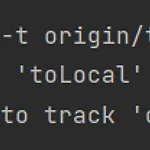 [github 깃허브] 원격 브랜치 로컬로 가져오기
[github 깃허브] 원격 브랜치 로컬로 가져오기
이번엔 원격에서 생성한 브랜치를 로컬로 가져오는 것을 테스팅 해보았습니다. . 원격-로컬, 로컬-원격 중 어느 것이 더 편할지 궁금해져서😲 우선 깃에서 toLocal 브랜치를 생성했어요 테스팅용 파일도 하나 넣어줍니다! 원격 레퍼지토리에서 확인한 커밋 기록 로컬의 브랜치를 확인해보면 아직 toLocal은 없다고 나오네요 터미널에 [git remote update]를 입력해줍니다! 원격에 있는 브랜치를 로컬에도 반영해주는 작업입니다. 원격 저장소의 새로운 브랜치인 toLocal이 업데이트 된 것을 알 수가 있습니다. 인텔리제이에서 바로 확인할 수 있는 원격 브랜치 리스트. toLocal 이 생긴 것을 확인. (다른 브랜치들은 테스트하느라 생성해본 것이니 무시) 이제 이 브랜치를 로컬에 그대로 가져올 건데요..
 [intelliJ 인텔리제이] 언어팩 영어(English)로 설정하기
[intelliJ 인텔리제이] 언어팩 영어(English)로 설정하기
인텔리제이에서 한글 언어팩을 추천해줘서 다운로드를 했는데, 다운과 동시에 자동으로 변경이 되었다. 구글링할 때도 편하고 또 영어가 더 눈에 익어서 다시 돌려놓는 방법을 찾아보았다. 메뉴바 언어도 다 한글인 게 상당히 낯설다. . 뭐가 뭔지도 모르겠고 ㅠ ㅠ [파일] - [설정]을 눌러준다. 혹은 단축키 [ Ctrl + Alt + S ] 플러그인에 들어가면 설치된 항목들을 볼 수가 있다. 한국어 언어팩의 체크를 해제해준다. 모달이 뜨면 다시 시작을 눌러준다. 변경 완료! 다시 영어로 바뀌었다😋
 [GitHub 깃허브] 브랜치를 삭제하면서 PR도 삭제된 경우, 복구하기! (Reopen pull request )
[GitHub 깃허브] 브랜치를 삭제하면서 PR도 삭제된 경우, 복구하기! (Reopen pull request )
브랜치를 삭제했는데 PR이 작성되어 있었던 브랜치라면? 확인해보니 삭제되면서 PR도 closed 로 넘어간다. . . 그리고 브랜치를 restore 해줬어도 PR도 따로 reopen 해주어야 한다. 복구하는 방법은 정말 간단했다👀 복구 전에는 당연하게도 closed pr 목록에서 확인할 수가 있다. 👇 복구할 PR을 클릭해준다. closed 된 상태여도 내용을 확인하고 코멘트도 계속 달 수가 있다. 스크롤을 내리면 [Reopen pull request] 이 있다. 클릭한다. reopend 되었다는 기록이 업데이트 된 것까지 확인하면 끝이다! 👇
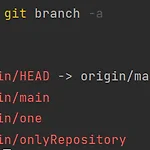 [github 깃허브] 브랜치 생성 및 조회하기 (+원격 저장소에 push)
[github 깃허브] 브랜치 생성 및 조회하기 (+원격 저장소에 push)
인텔리제이에는 브랜치를 생성하는 기능(버튼) 이 있지만 IDE가 바뀌는 경우를 생각하면, 명령어를 알아두는 게 훨씬 도움이 될 것 같다. 클릭보다는 터미널에서 그냥 치는 게 편할 거 같기도 하고..? 🚩브랜치 생성 후 원격 저장소에 push하기 생성 👉 git branch [브랜치명] push 👉 git push origin [브랜치명] 로컬에서 브랜치를 먼저 생성해서 원격 저장소에 없을 경우에만 푸쉬해주면 된다! 테스트해보니 마지막 줄에 new branch [one]이 생성되었다고 뜬다. 📃브랜치 조회하기 로컬 브랜치 조회하기 👉 git branch 원격 브랜치 조회하기 👉 git branch -r 모든 브랜치 조회하기 👉 git branch -a 브랜치는 이렇게 분류해서 조회하는 것이 가능하다! -r..
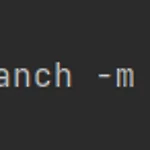 [github 깃허브] 깃 브랜치(branch) 이름 변경하는 방법 (+ 주의해야 할 점)
[github 깃허브] 깃 브랜치(branch) 이름 변경하는 방법 (+ 주의해야 할 점)
협업을 하면서 브랜치를 몇 번 생성하다 보니까 브랜치의 이름도 의미가 정확하게 전달되는 것으로 지어야 한다는 걸 느낀다 . . 나처럼 협업을 많이 해보지 않으셨던 분들은 공감하실 것 같다 . .👀 아무튼 나도 브랜치 이름을 바꿔야 하는 상황이었다. 바로 들어가봅시다😎 1. 로컬 브랜치 이름 변경하기 git branch -m [예전이름] [새이름] eclipse 브랜치를 intellij 라는 이름으로 수정 아직까진 로컬의 브랜치만 바뀐 상황이다. 바꾼 이름을 원격 저장소 브랜치에도 적용해주어야 한다. 2 - 1 . 원격 저장소에 push 해주기 git push origin [새이름] 바뀐 브랜치를 깃허브에 push 해주었다. 깃허브에 들어가보면 intellij 브랜치가 들어온 것을 확인할 수 있다. 2- ..
 [IntelliJ 인텔리제이] 디렉토리(폴더)를 모듈로 변경하기
[IntelliJ 인텔리제이] 디렉토리(폴더)를 모듈로 변경하기
자바 코드를 작성한 후 테스트코드 실행이 안 되는 문제에 맞닥뜨렸다😋 테스트코드를 담고 있는 디렉토리가 종종 모듈로 인식되지 않는 경우가 있는데, 이때 발생하는 문제라고 한다. 💻모듈( module )이란? 프로그램을 구성하는 구성 요소로, 관련된 데이터와 함수를 하나로 묶은 단위 라고 하는데, 이것만 읽으면 솔직히 내표정 = 🙄? 이었다. 말하자면, 이 모듈은 연관된 함수와 클래스 등으로 이루어지는데 프로그래밍을 할 때 기능별로 따로 모듈을 구성하는 것이 효율적이다. 그래서 프로그래밍시 모듈로 인식이 되어야 내부 파일들을 컴파일하고 실행할 수 있다. 📂모듈로 변경하기 현재 모듈로 바꾸고자 하는 디렉토리는 week1 이고, week1 하위에 테스트코드 파일이 있다. week1 은 일반 폴더 아이콘으로 표..
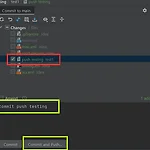 [GitHub 깃허브] 원격 저장소 하위 디렉토리에 커밋, 푸쉬하기
[GitHub 깃허브] 원격 저장소 하위 디렉토리에 커밋, 푸쉬하기
목적은 주차별로 커밋을 분류하는 것 ! 하위 디렉토리를 만들어서 그 안에 각각 커밋을 하면 된다😁 나는 팀원들과 1주일마다 코드를 짜고 리뷰를 해야해서 해당 작업이 필요하다고 생각했다. 나중에 분류하려고 하면 따로 파일을 하나하나 옮겨야 하는데 일일이 옮기기도 귀찮고 커밋기록도 지저분해지니 프로젝트를 생성하면서 이 작업을 하는 것을 추천 1. 깃 레퍼지토리 생성 홈 화면 왼쪽 상단의 [ New ] 버튼을 눌러준다. 레퍼지토리를 생성하면서 README.md 와 .gitignore는 생성해주는 게 좋다. 레퍼지토리 생성 완 2. 하위 디렉토리 생성 상단에 파일의 이름을 입력하는 란이 있다. 파일 이름 앞에 슬래쉬( / )로 구분을 지어서 디렉토리명을 입력하면 파일과 함께 새로운 디렉토리가 자동으로 생성된다...
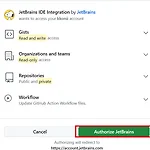 [IntelliJ] 인텔리제이와 GitHub(깃허브) 연동하기
[IntelliJ] 인텔리제이와 GitHub(깃허브) 연동하기
⛓ Git .exe 설치 여부 확인 프로젝트를 열어놓은 상태에서 1. [ File ] 👉 [ Settings ... ] 순서로 클릭 2. 메뉴바에서 [ Version Control ] 선택 👉 Git 클릭 3. [ Test ] 클릭 먼저 git.ext 가 설치되어 있는지를 확인하는 것 같다. 나는 깃허브 처음 사용할 때 깔아놨어서 바로 버전이 뜬다. ⛓ 내 GitHub 계정에 권한 부여하기 1. 왼쪽 메뉴바 [ GitHub ] 👉 오른쪽 [ Add account ..] 클릭 하면 자동으로 화면이 넘어가서 아래와 같은 화면이 나온다. [ Authorize in GitHub ] 클릭 2. 닉네임 혹은 이메일 / 비밀번호 입력후 [ Sign in ] 클릭 이렇게 권한 부여 완료. 이제 인텔리제이에서 내 깃허브..
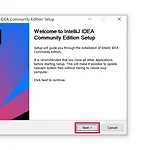 [IntelliJ] 인텔리제이 처음 설치하고 실행하기
[IntelliJ] 인텔리제이 처음 설치하고 실행하기
이번에 우테코 프리코스를 미리 체험하는 스터디에 참여하게 되었다. 쭉 이클립스만 사용해오다가 인텔리제이를 한 번 사용해볼까 해서 시작하게 됐다 (?)... 험난한 여정... 설치하고 실행하고 이것저것 만져보고, 깃 연동하고 등등 자잘한 세팅하는 데만 하루 다 쓴 거 같다🙄 💡 처음 설치 아래 링크 들어가면 다운로드 할 수 있다. Ultimate 랑 Community 가 있는데, 얼티밋은 30일간만 커뮤니티는 쭉 무료 사용이다. 나는 계속 써보고 싶어서 커뮤니티로 다운했다. https://www.jetbrains.com/ko-kr/idea/download/?section=windows 최고의 Java 및 Kotlin IDE인 IntelliJ IDEA를 다운로드하세요 www.jetbrains.com 1. 홈..
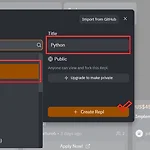 [Replit 리플릿] Replit 처음 시작법, Github랑 연동하기
[Replit 리플릿] Replit 처음 시작법, Github랑 연동하기
https://replit.com/~ Sign Up Run code live in your browser. Write and run code in 50+ languages online with Replit, a powerful IDE, compiler, & interpreter. replit.com 코테 언어로 파이썬을 많이들 추천하길래 배우기 시작! 이번엔 리플릿이란 IDE를 사용하게 되었다😋 - 사용하기 간단한 온라인 개발환경 - 무료 - 다양한 프로그래밍 언어 지원 - githhub 연동 가능 - 다양한 소스 추가 가능 등등 장점이 많고 또 새롭게 써볼 수 있어서 선택! 대신 큰 프로젝트에는 비추라고 한다 📂Repl 만들기 시작 페이지에서 [+ Create Repl] 을 누르면 repl 생성 창이 ..
